本文属于机器翻译版本。若本译文内容与英语原文存在差异,则一律以英文原文为准。
启动 AWS DeepRacer 车辆的设备控制台
在设置了车辆的 Wi-Fi 连接并安装了必需的软件更新之后,您应当打开设备控制台,以验证车辆的网络连接是否正常。随后,您可以启动设备控制台,以检查、校准和管理车辆的其他设置。该过程包括使用车辆的 IP 地址登录车辆的设备控制台。
设备控制台托管于车辆上,可使用您在 Wi-Fi 设置部分结尾获得的 IP 地址进行访问。
通过 Wi-Fi 连接访问您的 AWS DeepRacer 车辆的设备控制台
-
要访问车辆的设备控制台,请在您的计算机、平板电脑或智能手机上打开 Web 浏览器,然后在地址栏中键入车辆的 IP 地址。
您可以在设置车辆的 Wi-Fi 连接时获得此 IP 地址。为了进行说明,我们以
10.92.206.61为例。如果系统显示一条警告消息,提示您连接不是私有连接或安全连接,请忽略该消息并继续连接到设备控制台。
-
在 “解锁您的 AWS DeepRacer 车辆” 下,在 “密码” 中键入设备控制台的密码,然后选择访问车辆。
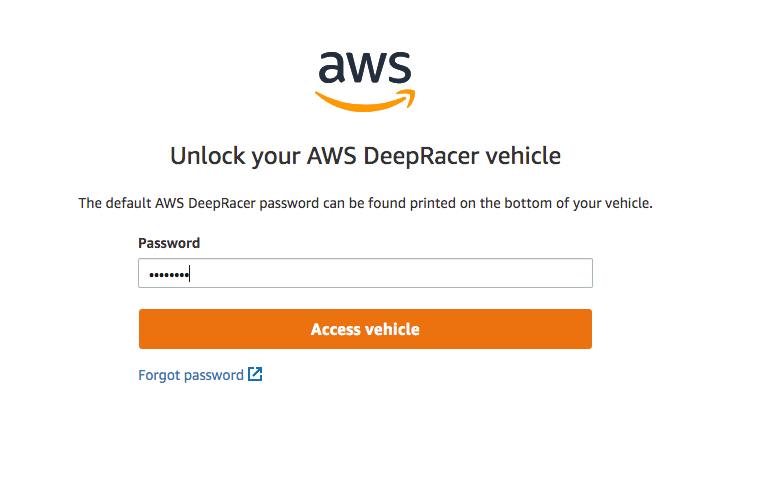
您可以在车辆底部找到打印的默认密码(位于 Host Name (主机名) 下)。
-
当您成功登录时,会看到设备控制台的主页,如下所示。

现在,您可以校准和操作您的车辆。如果这是您首次操作车辆,请立即继续校准车辆。